iPad jelkódjának visszaállítása Mac vagy PC segítségével
Kizárta Önt az iPad, és elfelejtette az iPad-jelkódot? Állítsa helyreállítási módba az iPadet egy számítógéppel, hogy törölhesse, majd újra beállíthassa.
Amire szüksége lesz
Mac vagy Windows rendszerű PC
Egy kábel, amely alkalmas az iPad töltésére
Internetkapcsolat
Legfeljebb 60 perc
Ha Windows rendszerű PC-t használ az iPad jelkódjának visszaállításához, telepítve kell lennie az iTunesnak vagy az Apple Devices szoftvernek. Szerezze be az Apple Devices alkalmazást a Microsoft Store-ból, és tudja meg, hogyan állíthatja vissza iPadjét az Apple Devices segítségével Windows rendszerű PC-n.
Elfelejtette az iPad jelkódját? Állítsa vissza Mac vagy PC segítségével
Ha túl sokszor adja meg rosszul a jelkódot az iPad zárolási képernyőjén, a rendszer megjelenít egy figyelmeztetést, amely tájékoztatja, hogy az iPad le van tiltva.
Ha akkor sem emlékszik a jelkódra, amikor újra megpróbálja, egy számítógép segítségével állítsa helyreállítási módba az iPadet. Ezzel a művelettel törli az adatokat és a beállításokat, beleértve a jelkódot is, így hozzáférhet az iPadhez, és újra beállíthatja a készüléket.
Az iPad törlése után egy biztonsági mentésből visszaállíthatja az adatokat és a beállításokat. Ha nem készített biztonsági mentést az iPadről, beállíthatja új készülékként, majd letöltheti az iCloudba mentett adatokat.
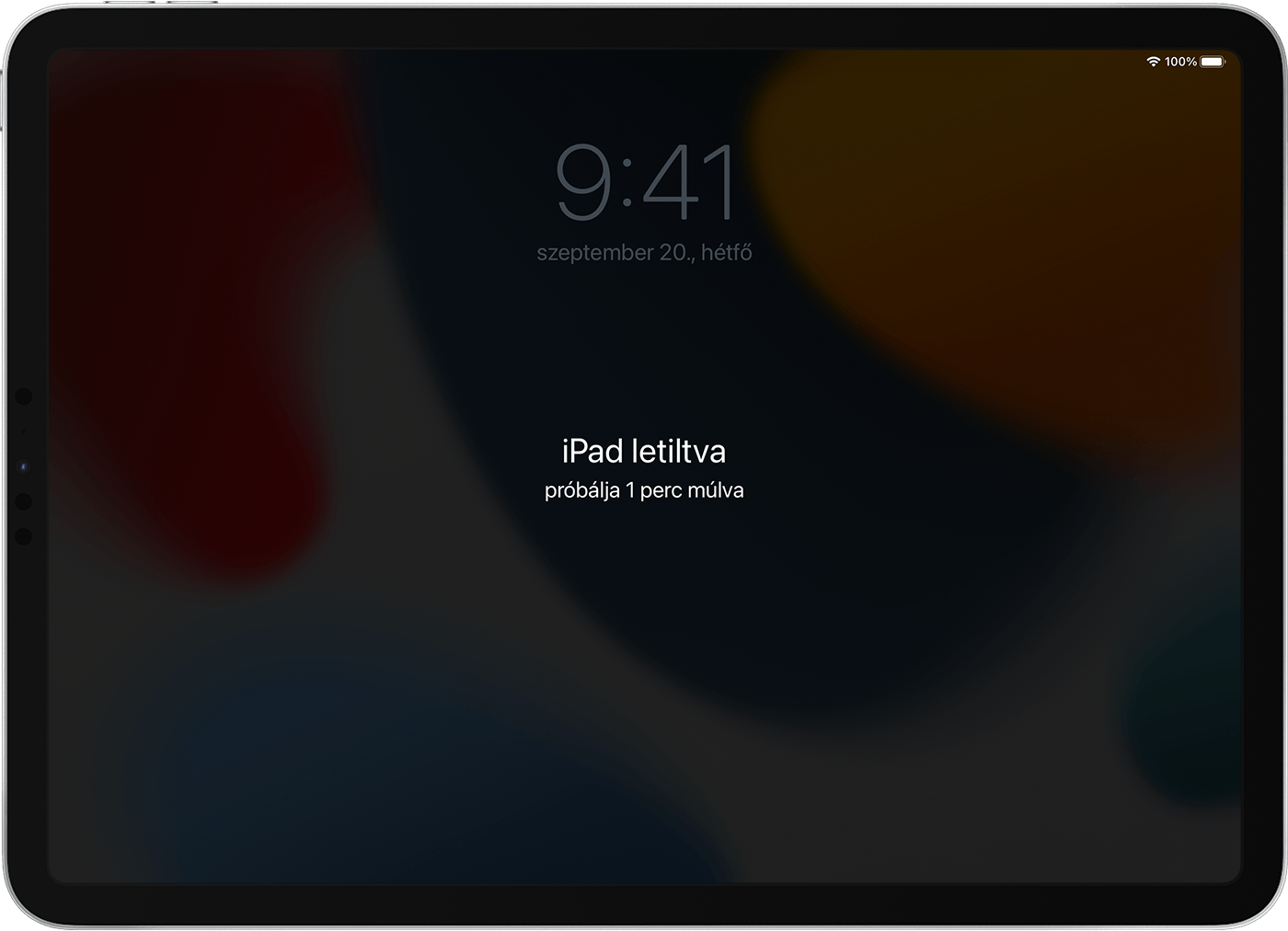
1. lépés: Kapcsolja ki az iPadet
Húzza ki az iPadet a számítógépből, ha csatlakoztatva van.
Kapcsolja ki az iPadet az adott iPad-modellnek megfelelő módon:
Ha az iPaden nincs Főgomb: Nyomja meg, majd tartsa egyszerre lenyomva az egyik hangerő-szabályozó gombot és a felső gombot, amíg meg nem jelenik a kikapcsolásra szolgáló csúszka.

Ha az iPaden van Főgomb: Tartsa lenyomva a felső gombot, amíg meg nem jelenik a kikapcsolásra szolgáló csúszka.

Húzza el a csúszkát az iPad kikapcsolásához, majd várjon egy percet, hogy a készülék teljesen kikapcsoljon.
2. lépés: Helyezze az iPadet helyreállítási módba
USB-kábellel csatlakoztassa az iPadet a számítógéphez. Ha nincs számítógépe, és nem tud kölcsönkérni egyet, fáradjon el egy Apple Store üzletbe vagy hivatalos Apple-szervizbe, ahol örömmel segítenek Önnek.
Tartsa csatlakoztatva az iPadet, majd nyomja meg az iPad-modell gombjait:
Főgomb nélküli iPad-modelleken: Nyomja meg, majd gyorsan engedje fel a felső gombhoz legközelebb eső hangerő-szabályozó gombot. Nyomja meg, majd gyorsan engedje fel a felső gombhoz legtávolabb eső hangerő-szabályozó gombot. Nyomja meg, majd tartsa lenyomva a felső gombot.

Főgombbal rendelkező iPaden: Nyomja meg, majd egyszerre tartsa lenyomva a Főgombot és a felső (vagy oldalsó) gombokat.

Tartsa nyomva a gombot, amíg meg nem jelenik az Apple logója. Ne engedje fel a gombot addig, amíg meg nem jelenik egy számítógépet és egy kábelt ábrázoló kép. Ha megjelent, engedje fel.

Ha megjelenik a jelkód képernyője, kapcsolja ki az iPadet, majd indítsa el újra.
Ha az iPad gombjai nem működnek, és nem tudja elérni a helyreállítási mód képernyőjét, előfordulhat, szervizelésre lehet szükség. Igényeljen szervizelést
3. lépés: Állítsa vissza az iPadet
Keresse meg az iPadet a Finder, az iTunes vagy az Apple Devices alkalmazásban a számítógépen, amelyhez csatlakoztatta az eszközt. (Tudja meg, hogyan keresheti meg a csatlakoztatott iPadjét.)
Válassza a Visszaállítás lehetőséget, amikor a készülék a visszaállítás és a frissítés közötti választásra kéri. A számítógép letölti az iPadhez szükséges szoftvereket, és megkezdi a visszaállítási folyamatot. Ha a letöltés 15 percnél több időt vesz igénybe, és a készülék kilép a helyreállítási mód képernyőjéről, várja meg, hogy a letöltés befejeződjön, majd kapcsolja ki az iPadet, és kezdje elölről a folyamatot.
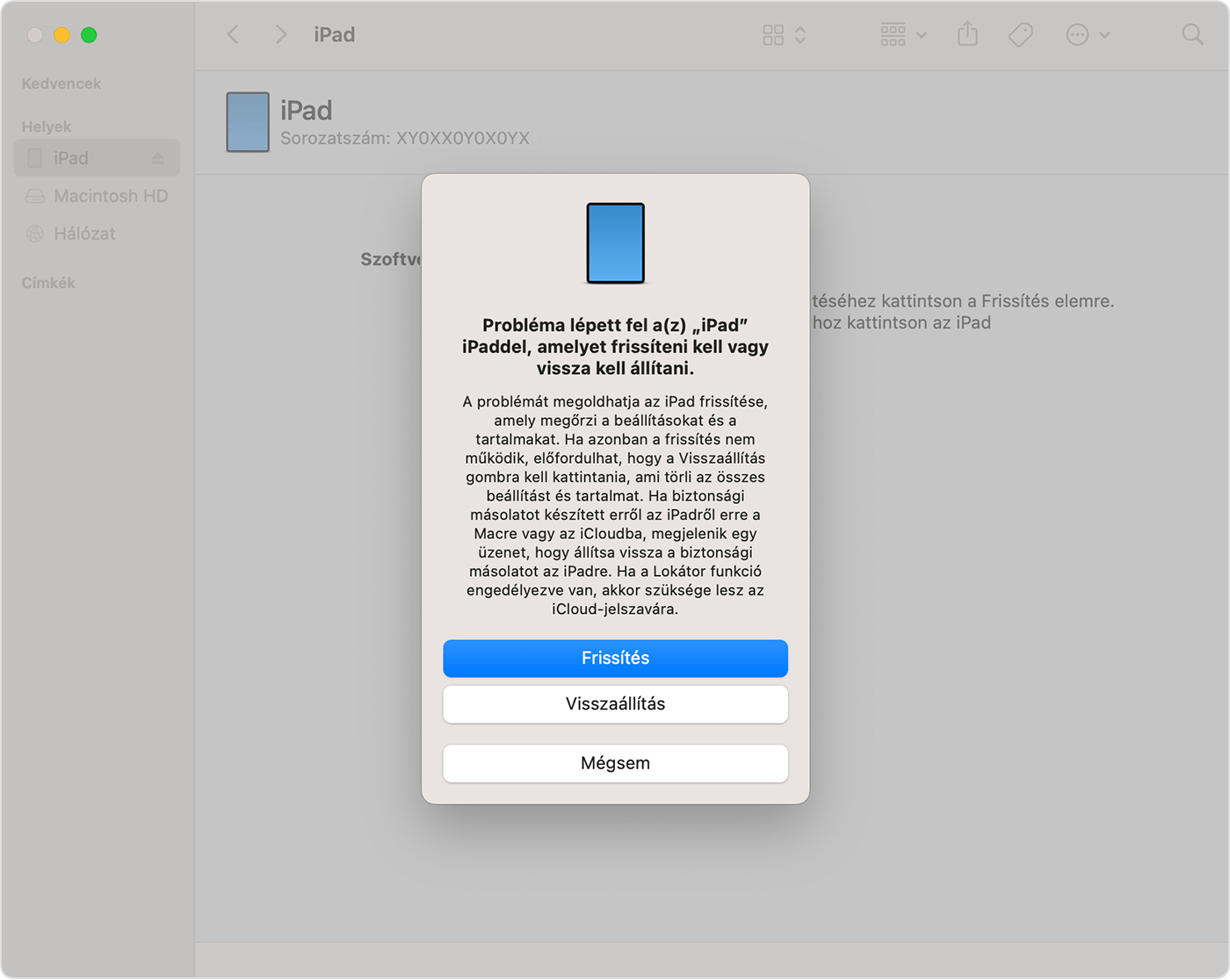
Várja meg, amíg a folyamat befejeződik.
4. lépés: Kövesse a képernyőn megjelenő utasításokat az iPad beállításához
Ha befejeződött a visszaállítási folyamat, az iPaden megjelenik a Hello képernyő. Válassza le az iPadet a számítógépről, majd állítsa be és vegye használatba az iPadet.
Ha nem tudja visszaállítani iPadjét Mac vagy PC segítségével, használhatja az iCloud.com-ot az iPad törléséhez, majd egy biztonsági mentésből visszaállíthatja azt, vagy beállíthatja iPadjét újként.
